Brother MFC-J4610DW User Manual
Browse online or download User Manual for Multifunction Devices Brother MFC-J4610DW. Brother MFC-J4610DW Manuale d'uso [en] [de] [it]
- Page / 89
- Table of contents
- BOOKMARKS
- Guida per utenti avanzati 1
- Sommario 4
- MFC) 31 5
- 6 Stampa rapporti 37 5
- 7 Esecuzione di copie 39 6
- A Manutenzione ordinaria 66 7
- B Glossario 74 7
- C Indice 78 7
- Setup generale 9
- Modalità riposo 10
- Spegnimento 10
- (DCP-J4110DW) 10
- Touchscreen LCD 11
- Funzioni di sicurezza 12
- Impostazione e modifica della 13
- Impostazione di utenti con 14
- Blocco funzioni sicurezza 14
- Cambio utente 15
- Passaggio alla modalità 15
- Opzioni di invio 16
- Impostazione delle modifiche 18
- Ripristino delle opzioni fax 18
- Operazioni di invio 19
- Trasmissione circolare 20
- (solo bianco e nero) 20
- Trasmissione in tempo reale 21
- Modo overseas 22
- Invio fax differito 22
- Trasmissione cumulativa 23
- Verifica e annullamento dei 23
- Panoramica della 24
- Ricezione in memoria 26
- Memorizzazione fax 27
- Stampa di un fax dalla 27
- Ricezione PC-Fax 28
- (solo Windows 28
- Recupero remoto 30
- Comandi fax remoti 32
- Recupero di messaggi fax 33
- Operazioni di ricezione 34
- Backup temporaneo dei fax 35
- Polling sequenziale 37
- Capitolo 4 38
- Composizione e 39
- (solo modelli MFC) 39
- Metodi aggiuntivi di 40
- Memorizzazione di numeri di 41
- Capitolo 5 42
- Eliminazione di un gruppo 43
- Stampa rapporti 45
- Rapporti 46
- Esecuzione di copie 47
- Ingrandimento o riduzione 48
- Capitolo 7 50
- Ordinamento delle copie 52
- Regolazione della densità 52
- Modalità di risparmio 53
- Copia su carta sottile 53
- Copia libro 54
- Rimuovi colore di sfondo 54
- Copia fronte-retro 55
- Ripristino di tutte le 57
- Stampa di fotografie da una 58
- Stampa di immagini 59
- Stampa di foto 60
- Stampa di tutte le fotografie 60
- Stampa DPOF 61
- Impostazioni di stampa 62
- Regolazione di luminosità 63
- Contrasto 64
- Miglioramento colore 64
- Proporzionare 65
- Stampa senza bordi 66
- Stampa data 66
- Scansione su una 68
- Come ripristinare le 69
- Stampa diretta di 72
- (senza PictBridge) 72
- Manutenzione ordinaria 74
- AVVERTENZA 75
- Pulizia dei rulli di 76
- (MFC-J4610DW) 78
- Controllo del livello 78
- Imballaggio e 79
- IMPORTANTE 80
- Glossario 82
Summary of Contents
Guida per utenti avanzatiMFC-J4410DWMFC-J4610DWDCP-J4110DW Versione 0ITA
Capitolo 12Modalità riposoÈ possibile specificare per quanto tempol'apparecchio rimarrà inattivo prima dipassare alla modalità riposo (massimo60
Setup generale31Touchscreen LCDImpostazione del timer diattenuamento dellaretroilluminazioneÈ possibile impostare per quanto tempo laretroilluminazion
24Funzioni di sicurezzaBlocco funzionisicurezza 2.0Blocco funzioni sicurezza consente di limitarel'accesso pubblico a determinate funzionidell&ap
Funzioni di sicurezza52c Immettere una password nella casellaAccesso. (Questa password consentedi accedere alla pagina Webdell'apparecchio, non s
Capitolo 26Impostazione di utenti conrestrizioniÈ possibile impostare utenti con restrizioni euna password. È possibile impostare fino a 10utenti.Per
Funzioni di sicurezza72Disattivazione di Blocco funzionisicurezzaa Premere oXXXXX (dove xxxxxrappresenta il nome utente).b Premere Blocco Sì i Off.c
38Invio di un fax (solo modelli MFC)Opzioni di invioaggiuntiveInvio di fax utilizzando piùimpostazioniQuando si invia un fax è possibile selezionareun
Invio di un fax (solo modelli MFC)93c Premere Opzioni.d Premere s o t sul touchpanel pervisualizzare Contrasto.e Premere Contrasto.f Premere s o t per
Capitolo 310Impostazione delle modifichecome una nuovaimpostazione predefinitaÈ possibile impostare come predefinite leimpostazioni delle opzioni fax
Invio di un fax (solo modelli MFC)113Operazioni di invioaggiuntiveInvio manuale di un faxCon la trasmissione manuale è possibile udirei segnali di com
iGuide dell'utente, dove trovarle? Quale Guida? Cosa contiene? Dove si trova?Guida di sicurezza prodottoLeggere per prima questa Guida. Leggere l
Capitolo 312Trasmissione circolare (solo bianco e nero)Per trasmissione circolare si intende l'invioautomatico dello stesso messaggio fax a piùnu
Invio di un fax (solo modelli MFC)133 Per inviare una pagina singola,premere No (Invio).L'apparecchio avvia l'invio deldocumento. Per invi
Capitolo 314e Premere TX tempo reale.f Premere Sì (o No).g Premere OK.h Immettere il numero di fax.i Premere Inizio fax.NOTA• Se si invia un fax a col
Invio di un fax (solo modelli MFC)153Trasmissione cumulativadifferita (solo bianco e nero)Prima di inviare i fax differiti, l'apparecchioconsente
Capitolo 316Panoramica dellafunzione pollingLa funzione di polling consente di impostarel'apparecchio in modo che altre personepossano ricevere f
Invio di un fax (solo modelli MFC)173h Inserire un numero di quattro cifre.Premere OK.i Premere Inizio fax.j Se si utilizza il piano dello scanner, su
418Ricezione di un fax (solo modelliMFC)Ricezione in memoria (solo bianco e nero)È possibile utilizzare una sola funzione diricezione in memoria alla
Ricezione di un fax (solo modelli MFC)194Memorizzazione faxSe si seleziona Memorizzazione fax,l'apparecchio salva in memoria i fax ricevuti. Icom
Capitolo 420Ricezione PC-Fax (solo Windows®)Se viene attivata la funzione RicezionePC-Fax, l'apparecchio salva in memoria i faxricevuti e li invi
Ricezione di un fax (solo modelli MFC)214Disattivazione delleoperazioni di ricezione inmemoriaa Premere (Imp.).b Premere s o t sul touchpanel pervis
iiQuale Guida? Cosa contiene? Dove si trova?Guida Wi-Fi Direct™ Questa Guida fornisce informazioni sulla configurazione e sull'utilizzo dell&apos
Capitolo 422Recupero remotoÈ possibile chiamare l'apparecchio daqualunque telefono a toni o apparecchio fax,quindi usare il codice di accesso rem
Ricezione di un fax (solo modelli MFC)234NOTASe l'apparecchio è impostato sullamodalità Manuale e si desidera utilizzarele funzioni di recupero r
Capitolo 424Comandi fax remotiSeguire i comandi descritti di seguito per accedere alle funzioni quando si è lontanidall'apparecchio. Quando si ch
Ricezione di un fax (solo modelli MFC)254 Recupero di messaggi faxÈ possibile chiamare l'apparecchio daqualunque telefono a toni per far inviare
Capitolo 426Operazioni di ricezioneaggiuntiveRicezione in mancanza dicartaNon appena il vassoio carta rimane vuotodurante la ricezione di un fax, sul
Ricezione di un fax (solo modelli MFC)274Backup temporaneo dei faxQuando la funzione di ricezione in memorianon è attiva, l'apparecchio dispone d
Capitolo 428Panoramica dellafunzione pollingLa funzione di polling consente di impostarel'apparecchio in modo che altre personepossano ricevere f
Ricezione di un fax (solo modelli MFC)294a Premere (Fax).b Premere Opzioni.c Premere s o t sul touchpanel pervisualizzare Polling RX.d Premere Polli
Capitolo 430b Effettuare una delle seguenti operazioni: Per annullare l'intero lavoro di pollingsequenziale, premereIntero Poll. seq. Passare al
5315Composizione ememorizzazione dei numeri(solo modelli MFC)Operazioni vocaliLe chiamate vocali possono essere effettuatecon un telefono in derivazio
iiiSommario1 Setup generale 1NOTA IMPORTANTE ... 1Memorizzaz
Capitolo 532e Premere #03.f Premere Invio fax.g Premere Opzioni.h Premere s o t per visualizzareRubrica.i Premere Rubrica.j Premere Numerico.k Premere
Composizione e memorizzazione dei numeri (solo modelli MFC)335Premere OK. Per memorizzare il numero senzainserire il nome, premere OK.h Premere OK pe
Capitolo 534i Premere OK per confermare il numero difax o di telefono da memorizzare.j Effettuare una delle seguenti operazioni: Immettere il secondo
Composizione e memorizzazione dei numeri (solo modelli MFC)355h Quando sul touchscreen vienevisualizzato il numero di grupposuccessivo disponibile, pr
Capitolo 536i Premere OK.Premere Sì per confermare laselezione.j Premere .Aggiunta o eliminazione di un numeroin un gruppoa Premere (Fax).b Premere
6376Stampa rapportiRapporti fax (solomodelli MFC)Premere (Imp.) sul touchscreen perimpostare il Rapporto di verifica dellatrasmissione e il Tempo gi
Capitolo 638RapportiSono disponibili i seguenti tipi di rapporto: Rapporto TX (solo modelli MFC)Stampa un Rapporto di verifica dellatrasmissione per
7397Esecuzione di copieOpzioni di copiaÈ possibile modificare temporaneamente leimpostazioni di copia per la copia successiva.L'apparecchio ripri
Capitolo 740Ingrandimento o riduzionedell'immagine copiataÈ possibile selezionare un rapporto diingrandimento o riduzione. Se si selezionaAdatta
Esecuzione di copie417• Adatta a pag non è disponibile quandosi utilizza l'ADF 1.1Solo MFC-J4410DW e MFC-J4610DW.• Adatta a pag non è disponibile
iv4 Ricezione di un fax (solo modelli MFC) 18Ricezione in memoria (solo bianco e nero) ... 18In
Capitolo 742NOTA• Accertarsi che il formato carta siaimpostato su A4, A3, Letter o Ledger.• È possibile eseguire una sola copia acolori per volta.• È
Esecuzione di copie437 Poster (2x2) Poster (3x3) Copia 2 in 1 ID (Layout pagina)È possibile effettuare la copia di entrambi i latidi un documento d
Capitolo 744NOTA• Copia libro, Ordina, Copia Duplex,Copia carta sott.,Mod.Salva ink, Rimuovi sfondo eIngran./Riduz. non sono disponibilicon 2in1(ID).•
Esecuzione di copie457Modalità di risparmioinchiostroLa modalità di risparmio inchiostro consentedi evitare gli sprechi di inchiostro.L'apparecch
Capitolo 746NOTAAdatta a pag, Layout pagina,Mod.Salva ink, Copia libro eRimuovi sfondo non sono disponibilicon Copia carta sott. Copia libroLa funzion
Esecuzione di copie477Copia fronte-retroSe la copia viene eseguita su entrambi i latidella carta, è possibile ridurre la quantità dicarta utilizzata p
Capitolo 748 Imp. pagina seguente,quindi premereScan. Al termine,premere Completato.Posizionare la pagina successiva sulpiano dello scanner, quindi pr
Esecuzione di copie497Ripristino di tutte leimpostazioni predefiniteÈ possibile ripristinare le impostazionipredefinite per le opzioni di copiamodific
850Stampa di fotografie da unascheda di memoria o da un'unitàdi memoria flash USBOperazioni conPhotoCapture Center™Schede di memoria, unitàdi mem
Stampa di fotografie da una scheda di memoria o da un'unità di memoria flash USB518Stampa di filmatiÈ possibile stampare le immagini dei filmatip
v7 Esecuzione di copie 39Opzioni di copia ... 39Interr
Capitolo 852g Premere Tipo carta.Premere s o t per visualizzare il tipo dicarta utilizzato e selezionareCarta normale, Carta inkjet,Brother BP71 o Alt
Stampa di fotografie da una scheda di memoria o da un'unità di memoria flash USB538Stampa DPOFDPOF è l'acronimo di Digital Print OrderFormat
Capitolo 854Impostazioni di stampain PhotoCaptureCenter™È possibile modificare temporaneamente leimpostazioni di stampa per il processo distampa succe
Stampa di fotografie da una scheda di memoria o da un'unità di memoria flash USB558Formato carta e formato di stampaa Aprire il coperchio degli s
Capitolo 856g Premere d o c per ottenere una stampapiù scura o più chiara.Premere OK.h Se non si desidera modificare ulterioriimpostazioni, premere o
Stampa di fotografie da una scheda di memoria o da un'unità di memoria flash USB578i Premere d o c per regolare il gradodell'impostazione.Pr
Capitolo 858e Premere s o t per visualizzareProporzionare.f Premere Proporzionare.g Premere No (o Sì).h Se non si desidera modificare ulterioriimposta
Stampa di fotografie da una scheda di memoria o da un'unità di memoria flash USB598NOTAPer utilizzare la funzione Stampa data ènecessario che l&a
Capitolo 860h Premere .Scansione su unascheda di memoria o suun'unità di memoriaflash USBCome configurare una nuovaimpostazione predefinitaÈ pos
Stampa di fotografie da una scheda di memoria o da un'unità di memoria flash USB618k Premere OK.Sul touchscreen viene visualizzato unmessaggio ch
viStampa diretta di fotografie da una fotocamera digitale (senza PictBridge) ... 64Stampa di immagini ...
962Stampa di fotografie da unafotocameraStampa diretta difotografie da unafotocamera PictBridge L'apparecchio Brother supporta lo standardPictBri
Stampa di fotografie da una fotocamera639 Impostazioni OpzioniFormato carta 10 × 15 cmTipo carta Carta lucidaLayout Senza bordo: SìQualità stampa Fine
Capitolo 964Stampa DPOFDPOF è l'acronimo di Digital Print OrderFormat (Formato ordine della stampadigitale).I principali produttori di fotocamere
Stampa di fotografie da una fotocamera659Stampa di immaginiNOTAPrima di collegare la fotocamera digitale,rimuovere eventuali schede di memoria ounità
A66Manutenzione ordinariaPulizia e controllodell'apparecchioPulizia della parte esternadell'apparecchioPulire il touchscreen nel modo seguen
Manutenzione ordinaria67Ab Utilizzare un panno asciutto, morbido eprivo di sfilacciature per rimuovere lapolvere dalla parte esternadell'apparecc
68c Sollevare il coperchio dello scanner perrilasciare il dispositivo di blocco.Abbassare delicatamente il supporto delcoperchio dello scanner e chiud
Manutenzione ordinaria69Ac Sollevare il supporto ribaltabile cartainceppata (2), quindi pulire il latoposteriore dei rulli di alimentazione (1)con un
70Una volta completata la pulizia, passaresui rulli un panno asciutto, morbido eprivo di sfilacciature, in modo darimuovere ogni residuo di umidità. 1
Manutenzione ordinaria71Ac Premere Setup generale.d Premere Ink.e Premere s o t per visualizzareQuantità ink.f Premere Quantità ink.Sul touchscreen vi
72d Sollevare il coperchio dello scanner (1)per rilasciare il dispositivo di blocco.Abbassare delicatamente il supporto delcoperchio dello scanner (2)
Manutenzione ordinaria73Ai Imballare l'apparecchio e i materialistampati nella scatola originale con ilmateriale da imballaggio originale comeill
GlossarioBL’elenco riporta una lista completa di funzioni e termini che compaiono nei manuali Brother. Ladisponibilità di tali funzioni varia a second
Glossario75BGiornale FaxFornisce un elenco delle informazioni sugliultimi 200 fax in arrivo e in uscita. TXsignifica Trasmissione. RX significaRicezio
76PausaConsente di inserire un ritardo di3,5 secondi nella sequenza dicomposizione mentre si compone unnumero utilizzando il tastierino dicomposizione
Glossario77BSegnali di chiamata CNGI toni speciali inviati dagli apparecchi faxdurante la trasmissione automatica perinformare l'apparecchio rice
CIndice78A Accesso duale ... 11AnnullamentoInoltro fax ... 21, 24lavori in
79CInoltro faxmodifica in modalità remota ... 24, 25programmazione di un numero ... 18Installazione remotaVedere la Guida software
80Risoluzione dei problemicontrollo del livello d'inchiostro ... 70RubricaChiamata di Gruppoimpostazione dei gruppi per latrasmissione
Visitare il sito Brother sul World Wide Weball'indirizzohttp://www.brother.com/Questi apparecchi sono omologati per l'utilizzo esclusivo nel
111Setup generaleNOTA IMPORTANTE La maggior parte delle illustrazioni contenute in questa Guida dell'utente mostra il modelloMFC-J4410DW.Memoriz
More documents for Multifunction Devices Brother MFC-J4610DW




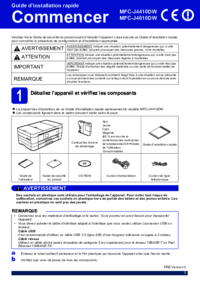


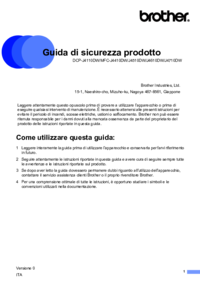






 (66 pages)
(66 pages)







Comments to this Manuals